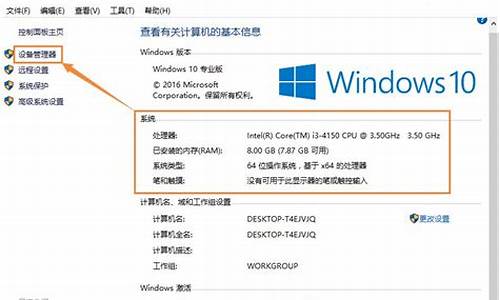还原电脑系统w7,还原电脑系统win7
1.笔记本win7纯净版系统无法开启系统还原功能怎么办
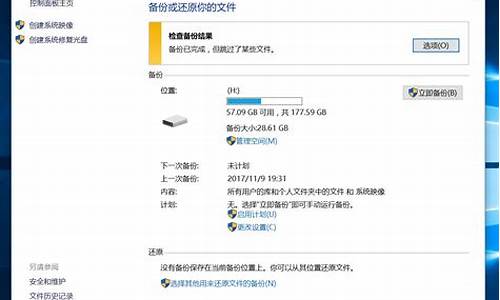
如今笔记本电脑大多会自带一键恢复系统的功能,比如预装win7系统的惠普笔记本内置HPRecoveryManager,可以在win7系统出现故障时,恢复到出厂状态,同时在恢复系统之前还可以备份系统,那么惠普笔记本恢复出厂设置要怎么操作呢?下面小编就教大家hp笔记本电脑还原预装win7系统的教程。
相关教程:惠普电脑怎么重装系统
一、准备工作
1、预装win7系统惠普笔记本电脑
2、内置有HPRecoveryManager恢复工具
3、系统未重装过,保留有win7系统隐藏恢复分区
二、惠普win7笔记本恢复初始系统步骤
1、重启惠普笔记本,在启动时按下F11进入系统恢复界面,如果没反应,先按ESC键进入StartupMenu,接着按F11进入SystemRecovery;
2、启动HPRecoveryManager,点击“系统恢复”;
3、在系统恢复界面,选择是否备份文件,下一步;
4、进入到计算机检查界面,选择任意一项,下一步;
5、在文件备份界面,选择要备份的文件,下一步;
6、开始进行出厂映像的恢复过程,一般需要30分钟左右;
7、恢复完成后,显示“已完成恢复”,下一步;
8、接着会进入到win7界面,重新配置win7系统,根据提示操作即可。
以上就是惠普笔记本电脑恢复预装win7系统的方法,在遇到系统问题时,大家可以根据以上的步骤将惠普笔记本还原到出厂时的初始系统。
笔记本win7纯净版系统无法开启系统还原功能怎么办
首先,网上搜索下载“F11一键还原精灵”
系统还原电脑图解1
打开安装好的“一键还原精灵”
系统还原电脑图解2
点击“进入一键还原”,进行系统的备份。
一键还原电脑图解3
点击“确定”继续。这时电脑会自动重启。
一键还原电脑图解4
在电脑重启后,在出现这一行的英文时,按下F11键进入到一键还原精灵的DOS界面。
系统还原电脑图解5
按Esc键进入到下一个界面。
一键还原电脑图解6
点击“设置”,在打开的菜单中,选择“重新备份系统”
系统还原电脑图解7
因为以前备份过系统,所以会弹出这个窗口,点击“确定”继续。
f11电脑图解8
出现下面的界面后,就开始重新备份系统了,备份完系统后,电脑就会重新启动了。下一次电脑出现系统方面的故障后,进行一键还原就可以了。
使用Win7系统过程中,遇到严重故障问题可以打开系统还原功能恢复。但是最近用户在笔记本win7纯净版系统遇到还原功能无法打开的问题,怎么办?导致系统还原功能无法开启的原因有很多,现小编给大家介绍笔记本win7纯净版系统无法开启系统还原功能的解决方法。
解决方法:
1、在使用系统还原功能时是必须开启MicrosoftSoftwareShadowCopyProvider服务的,检查是否没有开启此服务的原因,或是优化软件将此服务关闭了。
2、点击“开始——搜索”,在搜索框中输入“services”命令按回车,在搜索出的services.exe上双击打开服务管理器;
3、找到并双击MicrosoftSoftwareShadowCopyProvider服务项,将启动类型改为开启即可,点击“应用——确定”即可。
4、检查是否C盘没有开启系统保护原因,打开即可,具体操作是:在“计算机”图标上右击选择属性,点击左侧的系统保护,看看是否C盘开启了系统还原,如果没有的话,点击配置,然后在打开的配置窗口中,选择“还原系统配置和以前版本的文件”。
5、检查是否没有设置还原点的原因,如果是的话,点击创建即可。
win7系统遇到故障问题,无法开启系统还原功能只要安装上述方法设置即可。简单实用的小技巧,希望对大家以后操作电脑有所帮助!
声明:本站所有文章资源内容,如无特殊说明或标注,均为采集网络资源。如若本站内容侵犯了原著者的合法权益,可联系本站删除。